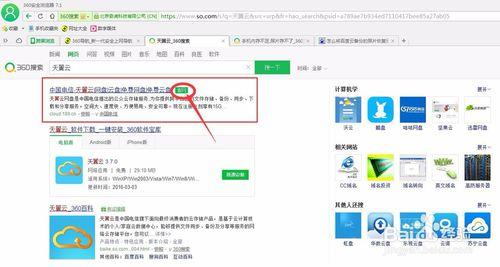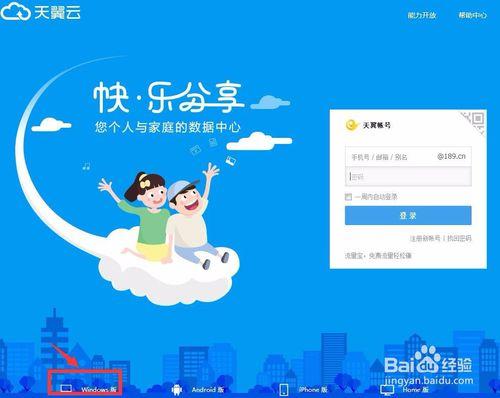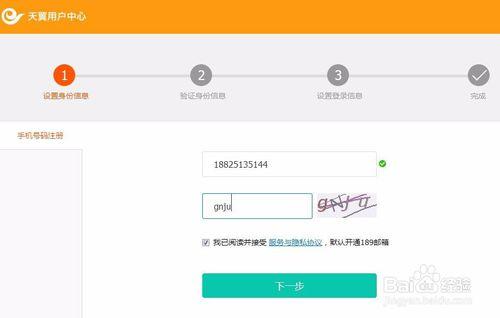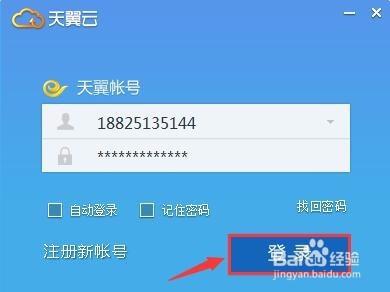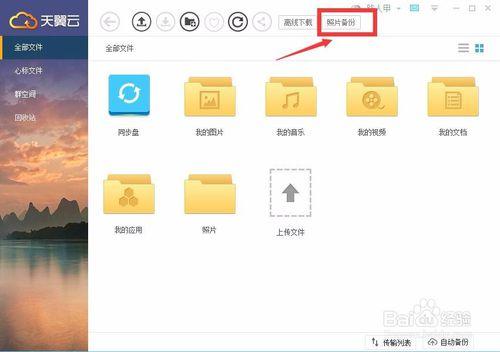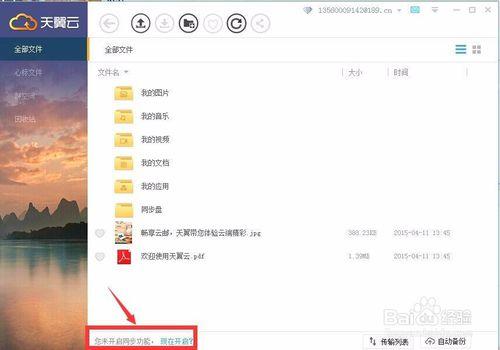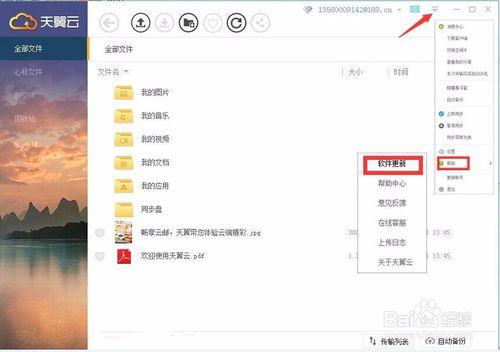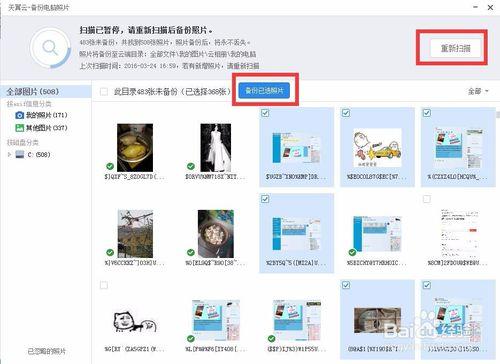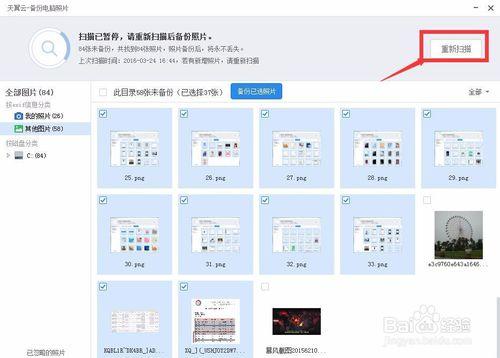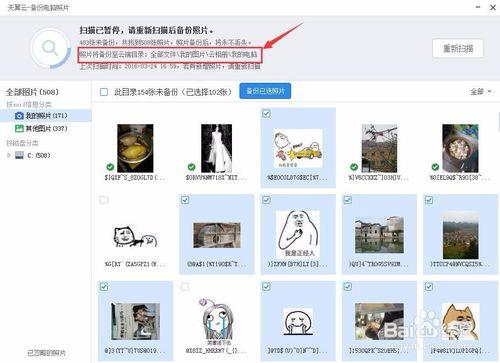隨著網際網路的普及,電腦成了日常辦公的必備品了。可是因工作原因,各種檔案堆積如山;手機記憶體不大,照片想存放在電腦上......就這樣霸佔著大量電腦空間。有些是暫時用不到卻要永久儲存的,有些是隨時要用的......
那問題來了,有時電腦會出現“短路”,導致一些重要檔案丟失找不回,那些年照的美照也隨風而去....每每這種情況,心裡如刀割,恨不得把電腦砸了。我也是在多次被電腦“玩弄”之後學會了“以牙還牙”。下面就簡述下如何通過天翼雲備份照片,釋放電腦空間的問題吧!
方法/步驟
先去百度上搜索“天翼雲”,找到天翼雲的官網下載地址,切記是官網哦。
進入下載介面,點選“Windows 版”下載,安裝在相應的硬碟中。
下載完畢後,點選“註冊新賬號”,可以使用郵箱或手機號碼免費註冊。
註冊完畢後,即可登入天翼雲PC端。
進入天翼雲的主介面,點選最上面一欄的“照片備份”,進入備份環節。
溫馨提醒:由於有些使用者不是從非官網上下載的,不是最新版本,主介面是沒有“照片備份”選項,所以要更新版本。
非官網下載的,首先點選左下角的“開啟同步功能”。
開啟同步功能後,點選“選單”下的“幫助”,找到“軟體更新”,即可升級為最新版本。
版本更新後,繼續進行照片備份。
點選“重新掃描”和“備份已選照片”即可對電腦上的照片進行備份。
若電腦有新增照片,請點選“重新掃描”,即可對新照片進行備份。
備份完畢後,照片將儲存在我的圖片→雲相簿→我的電腦中
有了天翼雲備份功能,再也不用擔心照片不翼而飛,檔案丟失啦,天翼雲備份就是安全可靠,趕緊收藏起來吧!